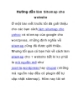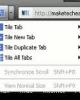Giới thiệu về joomla
1.150
lượt xem 454
download
lượt xem 454
download
 Download
Vui lòng tải xuống để xem tài liệu đầy đủ
Download
Vui lòng tải xuống để xem tài liệu đầy đủ
1.Giới thiệu • Joomla! là hệ thống quản trị nội dung mã nguồn mở hàng đầu thế giới hiện nay • Sử dụng Joomla, ta có thể xây dựng được hầu hết các website từ đơn giản đến phức tạp • Việc cài đặt và sử dụng Joomla khá dễ dàng. • Ngoài những chức năng có sẳn, Joomla cho phép ta cài thêm các thành phần mở rộng để bổ sung thêm chức năng cho website. Các thành phần mở rộng này có rất nhiều (hàng ngàn cái) và hoàn toàn miễn phí. • Một số website được xây dựng bằng Joomla: ...
Chủ đề:
Bình luận(0) Đăng nhập để gửi bình luận!

CÓ THỂ BẠN MUỐN DOWNLOAD